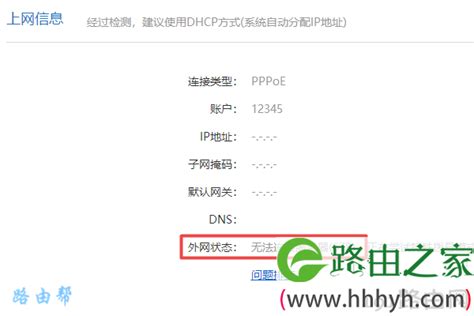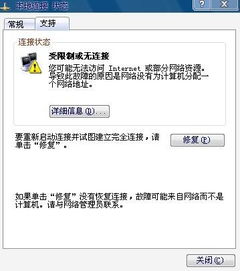解决电脑重启后宽带拨号缓慢的方法
电脑重新开机后,宽带拨号连接缓慢是一个常见的网络问题,影响着许多用户的上网体验。面对这一问题,我们需要找到其根本原因,并采取相应的解决措施。以下将详细分析电脑开机后宽带拨号慢的原因,并提供一系列解决方案。

宽带拨号慢的原因分析
1. 病毒影响

电脑中病毒是导致拨号连接程序运行缓慢的一个重要原因。病毒不仅会占用系统资源,还可能干扰网络连接的进程,使宽带拨号变得更加缓慢。
2. 网络线路老化或设备故障
如果你所在的上网线路存在问题,如网络线路老化、路由器或ADSL猫出现故障,也可能导致宽带拨号连接变慢。线路老化或设备故障会降低信号传输质量,影响拨号速度。
3. 开机启动项过多
开机启动项过多也是导致宽带拨号慢的原因之一。大量的开机启动项会占用系统资源,拖慢系统启动速度,从而影响宽带连接的响应速度。
4. 系统宽带连接设置问题
在Windows系统中,DHCP Client服务会在电脑开机时为网卡分配IP地址。这一过程中,系统可能会暂时停滞一段时间,如果受其他因素影响,这一过程可能会变得更加缓慢,导致宽带拨号变慢。
宽带拨号慢的解决方案
1. 检查网线连接和设备状态
首先,我们需要检查网线连接是否可靠,确保宽带猫的指示灯正常闪烁。如果网线老化或接口松动,需要及时更换或重新插拔网线。同时,检查路由器和ADSL猫的状态,确保它们正常工作。夏天时,还需要注意设备散热,必要时可以重启宽带路由器,以排除设备过热引起的故障。
2. 使用杀毒软件进行全盘扫描
使用可靠的杀毒软件对系统进行全盘扫描,以清理可能存在的病毒和木马。这些恶意程序会占用系统资源,影响宽带连接的速度。建议定期更新杀毒软件,确保它能够检测到最新的病毒威胁。
3. 优化开机启动项
通过优化开机启动项,可以减少系统启动时加载的程序和服务数量,从而提升系统启动速度和宽带连接的响应速度。可以使用金山卫士等工具对开机启动项进行一键优化,关闭那些不需要开机启动的程序和服务。
4. 设置固定IP地址
为网卡设置固定IP地址,可以避免DHCP Client服务在每次开机时重新分配IP地址,从而加快宽带连接的速度。具体操作步骤如下:
打开“控制面板”:进入“网络和共享中心”,点击“更改适配器设置”,找到“本地连接”,右键点击并选择“属性”。
配置TCP/IP协议:在“本地连接属性”窗口中,找到“Internet协议版本4(TCP/IPv4)”,双击打开其属性窗口。
设置固定IP地址:在“Internet协议版本4(TCP/IPv4)属性”窗口中,选择“使用下面的IP地址”,然后输入固定的IP地址、子网掩码和默认网关。IP地址和子网掩码可以根据网络环境和路由器配置进行设置,例如可以设置为“192.168.1.3”和“255.255.255.0”,默认网关则通常为路由器的IP地址,如“192.168.1.1”。DNS服务器地址可以保持默认设置,或者根据网络供应商提供的DNS地址进行设置。
保存设置:设置完成后,点击“确定”按钮保存设置,然后重启电脑使设置生效。
5. 检查并更新网络驱动程序
过时的网络驱动程序可能会导致宽带连接速度变慢。因此,建议检查网络驱动程序的版本,并更新到最新版本。可以通过设备管理器来查看网络驱动程序的版本,并通过官方网站或驱动程序更新工具来获取最新的驱动程序。
6. 定期清理系统垃圾和优化系统性能
使用金山卫士等工具定期清理系统垃圾文件、整理磁盘碎片和优化系统性能,可以提升系统的运行速度和宽带连接的响应速度。同时,也可以考虑卸载一些平时不常用的软件,以减少系统资源的占用。
7. 替换老化硬件
如果经过上述步骤后,宽带拨号仍然很慢,可能是由于网络硬件老化导致的。此时,可以考虑替换掉老化的路由器、ADSL猫或网线等硬件设备,以提升网络连接的稳定性和速度。
8. 考虑升级网络套餐
如果宽带连接速度一直较慢,并且上述方法都无法解决问题,可能是由于网络套餐的带宽不足导致的。此时,可以考虑向网络供应商升级网络套餐,以增加带宽和提升网络连接速度。
总结
电脑重新开机后宽带拨号慢的问题,可能由多种因素引起,包括病毒影响、网络线路老化或设备故障、开机启动项过多以及系统宽带连接设置问题等。针对这些问题,我们可以采取一系列措施来解决,包括检查网线连接和设备状态、使用杀毒软件进行全盘扫描、优化开机启动项、设置固定IP地址、检查并更新网络驱动程序、定期清理系统垃圾和优化系统性能、替换老化硬件以及考虑升级网络套餐等。
通过综合应用这些解决方案,我们可以有效地解决电脑重新开机后宽带拨号慢的问题,提升上网体验。同时,也建议用户定期维护和优化自己的电脑系统,以确保其始终处于最佳状态。
- 上一篇: 如何轻松更换电脑主题界面?
- 下一篇: 如何高效加点?斗战神牛魔嗜血技能全解析
-
 解决频繁弹出拨号连接问题的方法资讯攻略12-06
解决频繁弹出拨号连接问题的方法资讯攻略12-06 -
 轻松解决宽带连接错误678,一步步教你恢复网络!资讯攻略02-11
轻松解决宽带连接错误678,一步步教你恢复网络!资讯攻略02-11 -
 宽带拨号错误769?快速解锁你的网络连接!资讯攻略02-06
宽带拨号错误769?快速解锁你的网络连接!资讯攻略02-06 -
 轻松解决宽带连接错误678的实用方法资讯攻略12-12
轻松解决宽带连接错误678的实用方法资讯攻略12-12 -
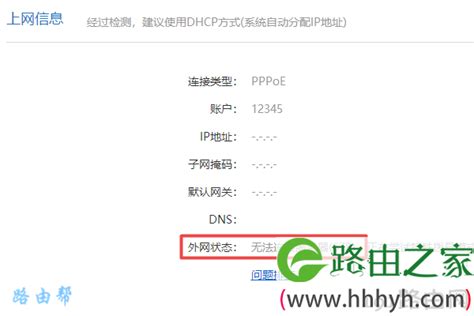 轻松解决联通宽带上网错误678,一键排查与修复指南资讯攻略04-17
轻松解决联通宽带上网错误678,一键排查与修复指南资讯攻略04-17 -
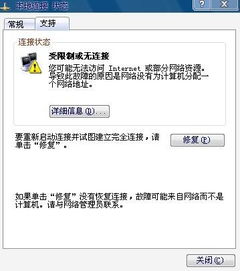 宽带频繁掉线的原因及解决方法资讯攻略11-13
宽带频繁掉线的原因及解决方法资讯攻略11-13